win11任务栏应用图标不见了怎么办 win11底部任务栏应用图标消失如何修复
有些用户在使用win11电脑的时候发现电脑底部任务栏中的应用图标突然消失了,这该怎么办呢?今天小编给大家带来win11任务栏应用图标不见了怎么办,操作很简单,跟着小编一起来操作吧。
解决办法:
方法一:
1.首先,由于任务栏不可用。我们需要使用“ctrl+shift+esc”快捷键来打开任务管理器。
2.然后找到并选择左上角的“文件”,然后点击“运行新任务”。3、在打开右侧输入“control”回车确定进入控制面板。
4、点击“时钟和区域”,进入后选择“设置时间和日期”。
5、接着在“日期和时间”选项下点击“更改日期和时间”。

6、在其中将时间设置到9月4日。
7、设置完成后取消自动同步时间,再重启电脑。
8.重启后,按照上述步骤重新输入设置,然后打开互联网时间设置。
9.将服务器改为“中国科学院国家授时中心”,点击“立即更新”
10.设置完成后点击“确定”保存,即可检索任务栏。
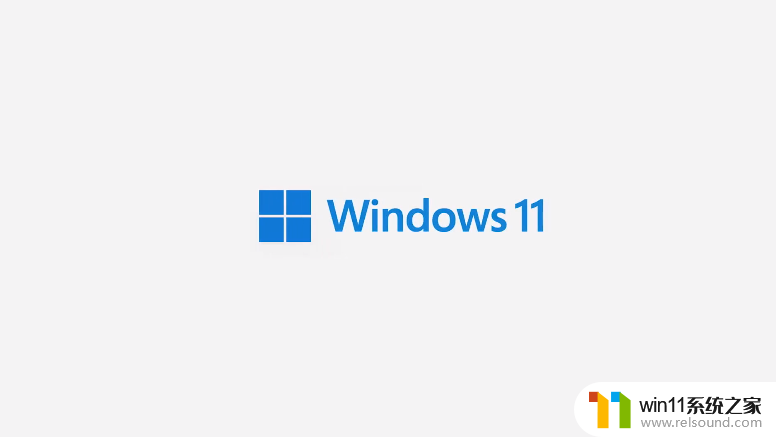
方法二:
1、另外,如果我们不小心开启了隐藏任务栏也会导致任务栏消失。
2、这时候就只要右键桌面空白处,选择“个性化”。
3、接着在其中找到“任务栏”进入。
4、接着点击进入“任务栏行为”。
5、然后取消勾选下方的“自动隐藏任务栏”就可以取消隐藏了。

方法三:
1、如果我们是系统bug,还可以重装一个win11纯净版。
2、因为这款系统目前经过测试是不会有上面win11最新的bug的,大家可以放心使用。

以上就是win11任务栏应用图标不见了怎么办的全部内容,还有不清楚的用户就可以参考一下小编的步骤进行操作,希望能够对大家有所帮助。















